win7关闭系统更新在哪里 win7系统怎样关闭系统更新
更新时间:2023-06-06 16:10:32作者:runxin
当前微软已经停止了对win7系统的更新支持,不过一些还没将系统更新到最新版的用户依旧会接受到更新win7系统提示通知,可是大多用户也都不想要对系统进行更新版本,那么win7关闭系统更新在哪里呢?这里小编就来给大家讲解一篇win7系统关闭系统更新设置方法。
具体方法:
方法一:
1、在“计算机”上右键,选择:属性。
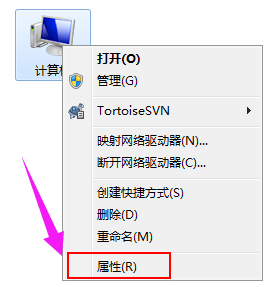
2、找到并点击“windows Update”。
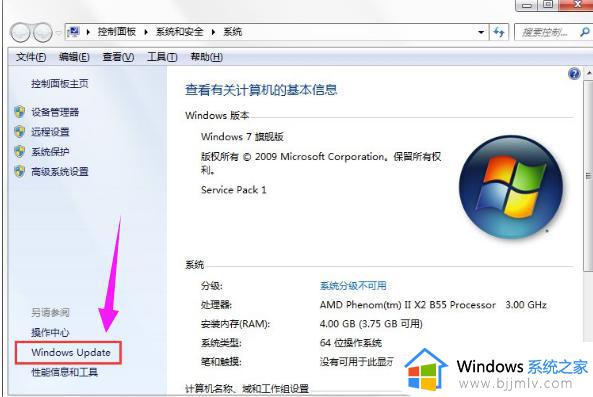
3、然后点击“更改设置”。
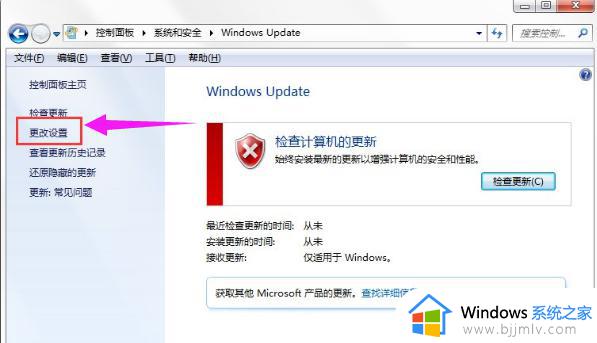
4、点击“从不检测更新”,然后点击:确定。
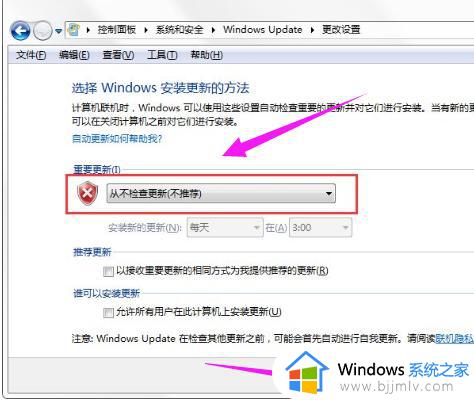
方法二:
1、按WIN+R 在窗口中输入:gpedit.msc 然后点击确定。
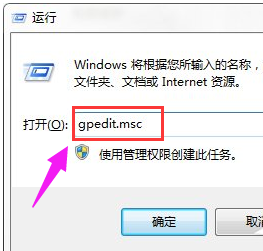
2、依次展开后,点击“不要在关闭Windows对话框显示“安装更新并关机”后。
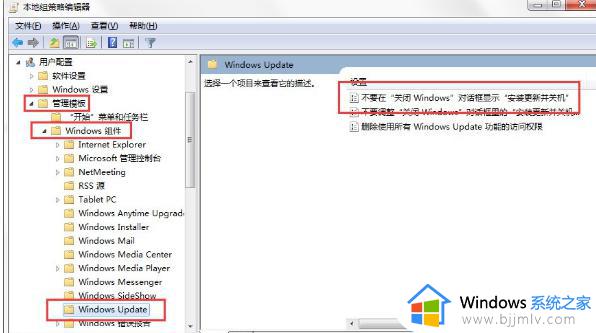
3、选择已禁用,然后应用并确定。
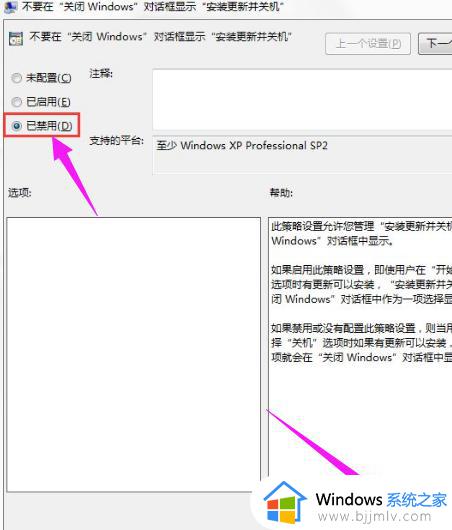
以上就是小编给大家带来的win7系统关闭系统更新设置方法了,如果有不了解的用户就可以按照小编的方法来进行操作了,相信是可以帮助到一些新用户的。
win7关闭系统更新在哪里 win7系统怎样关闭系统更新相关教程
- win7系统怎么关闭自动更新功能 如何关闭win7系统自动更新
- win7自动更新系统怎么关闭 win7如何关闭自动更新功能
- 怎么彻底关闭win7自动更新 win7如何禁止自动更新系统
- win7怎么删除系统更新文件 win7系统更新文件哪里删除
- win7如何更新系统 win7的系统更新在哪
- win7系统更新的补丁在哪里 win7系统更新的补丁文件夹位置在哪里
- win7永久关闭自动更新的方法 win7系统的自动更新怎么关闭不了
- win7防火墙在哪里设置关闭 win7系统如何关闭防火墙设置
- win7系统更新不了怎么办 win7无法更新系统修复方法
- win7系统不能更新怎么办 win7系统无法更新如何修复
- win7系统如何设置开机问候语 win7电脑怎么设置开机问候语
- windows 7怎么升级为windows 11 win7如何升级到windows11系统
- 惠普电脑win10改win7 bios设置方法 hp电脑win10改win7怎么设置bios
- 惠普打印机win7驱动安装教程 win7惠普打印机驱动怎么安装
- 华为手机投屏到电脑win7的方法 华为手机怎么投屏到win7系统电脑上
- win7如何设置每天定时关机 win7设置每天定时关机命令方法
热门推荐
win7系统教程推荐
- 1 windows 7怎么升级为windows 11 win7如何升级到windows11系统
- 2 华为手机投屏到电脑win7的方法 华为手机怎么投屏到win7系统电脑上
- 3 win7如何更改文件类型 win7怎样更改文件类型
- 4 红色警戒win7黑屏怎么解决 win7红警进去黑屏的解决办法
- 5 win7如何查看剪贴板全部记录 win7怎么看剪贴板历史记录
- 6 win7开机蓝屏0x0000005a怎么办 win7蓝屏0x000000a5的解决方法
- 7 win7 msvcr110.dll丢失的解决方法 win7 msvcr110.dll丢失怎样修复
- 8 0x000003e3解决共享打印机win7的步骤 win7打印机共享错误0x000003e如何解决
- 9 win7没网如何安装网卡驱动 win7没有网络怎么安装网卡驱动
- 10 电脑怎么设置自动保存文件win7 win7电脑设置自动保存文档的方法
win7系统推荐
- 1 雨林木风ghost win7 64位优化稳定版下载v2024.07
- 2 惠普笔记本ghost win7 64位最新纯净版下载v2024.07
- 3 深度技术ghost win7 32位稳定精简版下载v2024.07
- 4 深度技术ghost win7 64位装机纯净版下载v2024.07
- 5 电脑公司ghost win7 64位中文专业版下载v2024.07
- 6 大地系统ghost win7 32位全新快速安装版下载v2024.07
- 7 电脑公司ghost win7 64位全新旗舰版下载v2024.07
- 8 雨林木风ghost win7 64位官网专业版下载v2024.06
- 9 深度技术ghost win7 32位万能纯净版下载v2024.06
- 10 联想笔记本ghost win7 32位永久免激活版下载v2024.06